JOptionPaneクラスの定義とコンストラクタ
広告
JOptionPaneクラスの定義を確認します。クラス図は次のようになっています。
java.lang.Object
java.awt.Component
java.awt.Container
javax.swing.JComponent
javax.swing.JOptionPane
public class JOptionPane extends JComponent implements Accessible
JOptionPaneクラスはJComponentクラスのサブクラスとなっています。JComponentクラスはSwingで用いられる多くのコンポーネントのベースとなっているクラスです。
JOptionPaneクラスのコンストラクタ
JOptionPaneクラスにも多くのコンストラクタが用意されています。
| コンストラクタ |
|---|
| JOptionPane() テストメッセージを含む JOptionPane を生成します。 |
| JOptionPane(Object message) UI の提供するプレーンメッセージのメッセージ型およびデフォルトのオプションを使用して、メッセージを表示するための JOptionPane のインスタンスを生成します。 |
| JOptionPane(Object message, int messageType) 指定されたメッセージ型およびデフォルトのオプションを使用して、メッセージを表示するための JOptionPane のインスタンスを生成します。 |
| JOptionPane(Object message, int messageType, int optionType) 指定されたメッセージ型およびオプションを使用して、メッセージを表示するための JOptionPane のインスタンスを生成します。 |
| JOptionPane(Object message, int messageType, int optionType, Icon icon) 指定されたメッセージ型、オプション、およびアイコンを使用して、メッセージを表示するための JOptionPane のインスタンスを生成します。 |
| JOptionPane(Object message, int messageType, int optionType, Icon icon, Object[] options) 指定されたメッセージ型、アイコン、およびオプションを使用して、メッセージを表示するための JOptionPane のインスタンスを生成します。 |
| JOptionPane(Object message, int messageType, int optionType, Icon icon, Object[] options, Object initialValue) 指定されたメッセージ型、アイコン、およびオプションを使い、初期状態で選択されているオプションを指定して、メッセージを表示するための JOptionPane のインスタンスを生成します。 |
7つのコンストラクタが用意されています。コンストラクタではダイアログに表示する文字列やダイアログの種類、ダイアログに表示されるアイコンの種類などによってコンストラクタを使い分けます。
ただしJOptionPaneクラスでは実際にコンストラクタを使ってオブジェクトを作成するのではなく、JOptionPaneクラスで用意されているstaticメソッドを使ってダイアログを作成します。多くのstaticメソッドが用意されており詳細は次のページ以降で見ていきます。
サンプルプログラム
では簡単なサンプルを作成して試してみます。
import javax.swing.*;
import java.awt.BorderLayout;
import java.awt.event.*;
public class JOptionPaneTest1 extends JFrame implements ActionListener{
public static void main(String[] args){
JOptionPaneTest1 frame = new JOptionPaneTest1();
frame.setDefaultCloseOperation(JFrame.EXIT_ON_CLOSE);
frame.setBounds(10, 10, 300, 200);
frame.setTitle("タイトル");
frame.setVisible(true);
}
JOptionPaneTest1(){
JButton button = new JButton("dialog");
button.addActionListener(this);
JPanel p = new JPanel();
p.add(button);
getContentPane().add(p, BorderLayout.CENTER);
}
public void actionPerformed(ActionEvent e){
JOptionPane.showMessageDialog(this, "JOptionPane");
}
}
上記をコンパイルした後で実行すると次のように表示されます。
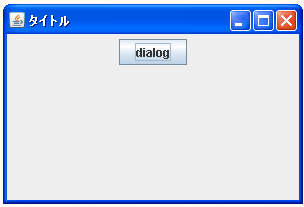
ボタンをクリックするとダイアログが表示されます。

( Written by Tatsuo Ikura )

著者 / TATSUO IKURA
これから IT 関連の知識を学ばれる方を対象に、色々な言語でのプログラミング方法や関連する技術、開発環境構築などに関する解説サイトを運営しています。